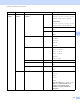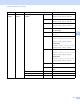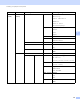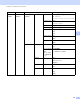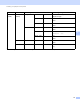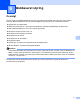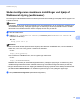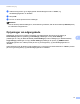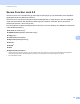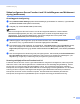Network User's Guide
Table Of Contents
- NETVÆRKSBRUGSANVISNING
- Definition af noter
- VIGTIGT
- Indholdsfortegnelse
- 1 Indledning
- 2 Ændring af maskinens netværksindstillinger
- 3 Konfigurering af maskinen til et trådløst netværk (MFC-9560CDW og MFC-9970CDW)
- Oversigt
- Oversigt over trinvis konfigurering af trådløst netværk
- Bekræft netværksmiljøet
- Bekræft opsætningsmetode for det trådløse netværk
- Konfigurering vha. WPS eller AOSS™ fra kontrolpanelsmenuen (Automatisk trådløs-tilstand) (kun infrastrukturtilstand) (anbefales)
- Konfiguration af maskinen til trådløst netværk med Opsætningsguide via maskinens kontrolpanel
- Konfiguration af maskinen til trådløst netværk med Brother- installationsprogrammet på cd-rom'en
- Konfiguration ved hjælp af PIN-metoden i Wi-Fi Protected Setup til at konfigurere din maskine til et trådløst netværk (kun i infrastrukturtilstand)
- Konfiguration af din maskine til et trådløst netværk (Infrastrukturtilstand og ad-hoc-tilstand)
- Konfigurering af maskinen vha. WPS eller AOSS™ fra kontrolpanelsmenuen (Automatisk trådløs)
- Benyt opsætningsguiden fra kontrolpanelet
- Konfiguration af maskinen, når SSID'en ikke rundsendes
- Konfiguration af maskinen til et trådløst koncernnetværk
- Konfiguration af maskinen til trådløst netværk med Brother- installationsprogrammet på cd-rom'en
- Brug af PIN-metoden i Wi-Fi Protected Setup
- 4 Trådløs konfiguration vha. Brother- installationsprogrammet (MFC-9560CDW og MFC-9970CDW)
- 5 Indstilling ved hjælp af kontrolpanelet
- Netværksmenu
- TCP/IP
- Ethernet (kun kabel-baseret netværk)
- Status (for DCP-9055CDN, DCP-9270CDN, MFC-9460CDN og MFC-9465CDN)/kabelbaseret status (for MFC-9560CDW og MFC-9970CDW)
- Opsætningsguide (kun trådløst netværk)
- WPS eller AOSS™ (kun trådløst netværk)
- WPS med PIN-kode (kun trådløst netværk)
- WLAN-status (kun trådløst netværk)
- MAC-adresse
- Indstil som standard (til MFC-9560CDW og MFC-9970CDW)
- Aktiveret kabelbaseret (til MFC-9560CDW og MFC-9970CDW)
- WLAN-aktiveret (til MFC-9560CDW og MFC-9970CDW)
- E-mail/IFAX (MFC-9970CDW og DCP-9270CDN (kun e-mail))
- Fax til server (til MFC-9970CDW)
- Sådan angives en ny standard til Scan til FTP
- Sådan angives en ny standard til Scan til netværk
- Gendan af netværksindstillingerne til fabriksstandard
- Udskrivning af netværkskonfigurationslisten
- Udskrivning af WLAN-rapport (MFC-9560CDW og MFC-9970CDW)
- Funktionstabel og fabriksindstillinger
- Netværksmenu
- 6 Webbaseret styring
- Oversigt
- Sådan konfigureres maskinens indstillinger ved hjælp af Webbaseret styring (webbrowser)
- Oplysninger om adgangskode
- Secure Function Lock 2.0
- Synkroniser med SNTP-serveren
- Gem printlog på netværk
- Ændring af konfigurationen Scan til FTP ved hjælp af en webbrowser
- Ændring af konfigurationen Scan til netværk ved hjælp af en webbrowser
- Ændring af LDAP-konfigurationen med en webbrowser (DCP-9270CDN og MFC-9970CDW)
- 7 Brug af LDAP (for DCP-9270CDN og MFC-9970CDW)
- 8 Internet fax (for MFC-9970CDW)
- 9 Sikkerhedsfunktioner
- Oversigt
- Administrere din netværksmaskine sikkert ved hjælp af SSL/TLS
- Udskrivning af dokumenter sikkert ved hjælp af SSL/TLS
- Sende og modtage sikker e-mail
- Brug af IEEE 802.1x-godkendelse
- Sikker administration med BRAdmin Professional 3 (Windows®)
- Brug af certifikater til enhedssikkerhed
- Administration af flere certifikater
- 10 Fejlfinding
- Appendiks A
- Indeks
- Netværksordliste
- Indholdsfortegnelse
- 1 Netværksforbindelsestyper og - protokoller
- 2 Konfiguration af maskinen til et netværk
- 3 Begreber for trådløst netværk
- 4 Yderligere netværksindstillinger fra Windows®
- 5 Sikkerhedsbetegnelser og -begreber
- Appendiks A
- Indeks
Webbaseret styring
75
6
Sådan konfigureres Secure Function Lock 2.0-indstillingerne med Webbaseret
styring (webbrowser) 6
Grundlæggende konfigurering 6
a Klik på Administrator Settings (Administratorindstillinger) på websiden for maskinen, og klik derefter
på Secure Function Lock (Sikker funktionslås).
b Vælg On (Til) under Function Lock (Funktionslås).
Bemærk!
Hvis du vil konfigurere Secure Function Lock via den integrerede webserver, skal du indtaste
administratoradgangskoden (fire cifre). Hvis indstillingerne er blevet konfigureret tidligere vha.
panelmenuen, og du vil ændre indstillingerne, skal du først udfylde den tomme plads i feltet
Administrator Password (Administratoradgangskode).
c Indtast et gruppe- eller brugernavn på op til 15 alfanumeriske cifre i feltet ID Number/Name
(id-nummer/-navn), og indtast derefter en firecifret adgangskode i feltet PIN.
d Fjern markeringen ved de funktioner, du vil begrænse, i feltet Print (Udskriv) eller feltet Others (Andre).
Hvis du vil konfigurere et maksimalt antal sider, skal du markere afkrydsningsfeltet On (Til) under
Page Limit (Sidebegrænsning) og derefter indtaste antallet i feltet Max. (Maks.). Klik derefter på Submit
(Send).
e Hvis du vil begrænse PC udskrivning med pc-brugerlogonnavn, skal du klikke på PC Print Restriction
by Login Name (Begrænsning af pc-udskrivning ved logonnavn) og konfigurere indstillingerne. (Se
Begrænsning i brugen af pc-udskrivning med pc-brugerens logonnavn på side 76).
Scanning ved hjælp af Secure Function Lock 2.0 6
Funktionen Secure Function Lock 2.0 giver administratoren mulighed for at begrænse, hvilke brugere der
skal kunne scanne. Når scanningsfunktionen er deaktiveret for den almindelige brugerindstilling, kan kun
brugere, der har scanning valgt i afkrydsningsfeltet, scanne. For at trykke på scanning fra maskinens
kontrolpanel, skal brugerne indtaste deres PIN-kode for at få adgang til scanningstilstanden. For at trække
scanning fra deres computer, skal begrænsede brugere også indtaste deres PIN-kode på maskinens
kontrolpanel, før de kan scanne fra deres computer. Hvis PIN-koden ikke indtastes på maskinens
kontrolpanel, får brugeren en fejlmeddelelse på sin computer ved forsøg på at trække scanning.